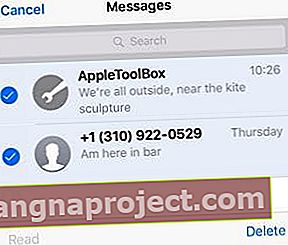เมื่อคุณส่งหรือรับข้อความบน iPhone ข้อความนั้นควรจะปรากฏบนนาฬิกา, Mac หรือ iDevice อื่นของคุณด้วย แต่บางครั้ง iPhone, Apple Watch, Macs และ iDevices อื่น ๆ ของเราดูเหมือนจะไม่ได้ซิงค์ข้อความอย่างถูกต้อง คุณติดปัญหา iMessage ไม่ซิงค์กับทุกอุปกรณ์

ตามทฤษฎีแล้ว iMessage ควรซิงค์ระหว่างอุปกรณ์ทั้งหมดของคุณที่ใช้ Apple ID เดียวกันรวมถึง iPhone, iPad, Mac และ Apple Watch ของคุณ ข้อความ SMS และ iMessages ของคุณควรปรากฏบนอุปกรณ์ที่เชื่อมต่อทุกเครื่องและการสนทนาทั้งหมดของคุณจะซิงค์และอัปเดตทันที ข้อความแอปเปิ้ลควรจะเป็นประสบการณ์อย่างราบรื่น การอัปเกรด iOS, macOS หรือ watch OS ของคุณไม่ควรส่งผลกระทบต่อการซิงค์ข้อความและ iMessages ของคุณ แต่ชีวิตไม่สมบูรณ์แบบ! ผู้อ่านบางคนรายงานว่าหลังจากอัปเกรดแล้ว iMessages ของพวกเขาจะไม่ซิงค์ระหว่างอุปกรณ์อีกต่อไป

บางครั้งสิ่งต่างๆก็ไม่เป็นไปตามที่คาดหวัง
iMessage มีคุณสมบัติที่ช่วยให้คุณสามารถเริ่มเธรดข้อความบนอุปกรณ์เครื่องหนึ่งและดำเนินการต่อข้อความนั้นบนอุปกรณ์อื่นโดยใช้ Apple ID เดียวกัน เมื่อสิ่งต่างๆทำงานได้อย่างสมบูรณ์ Apple จะซิงค์การสนทนาของคุณกับทุกสิ่ง สิ่งที่คุณต้องมีคือตั้งค่าบัญชี iMessage ของ Mac หรืออุปกรณ์แต่ละเครื่องให้เป็น Apple IDเดียวกัน อย่างไรก็ตามผู้ใช้หลายคนบอกเราว่า iMessage ไม่ได้ซิงค์กับทุกอุปกรณ์ หาก iMesssage ของคุณไม่ซิงค์ให้ลองแก้ไขปัญหาเหล่านี้จนกว่าคุณจะแก้ไขปัญหาได้:
พื้นฐาน
- iDevices:ไปที่การตั้งค่า> ข้อความและเปิด iMessage
- Mac:เปิดแอพ Messages เลือกข้อความ> การตั้งค่า> บัญชีและ เลือก iMessage ในรายการบัญชี ตรวจสอบว่าเปิดใช้งาน Apple ID ของคุณแล้วและติ๊กถูกในช่องนั้น

ตรวจสอบการตั้งค่าบางอย่าง
- ตรวจสอบว่า iDevice, Apple Watch และ Mac ของคุณใช้Apple ID เดียวกัน
- ตรวจสอบว่าหมายเลข iPhone ของคุณใช้งานอยู่บน iPhone
- ตรวจสอบว่า Mac ของคุณใช้หมายเลข iPhone ของคุณภายใต้คุณสามารถติดต่อข้อความได้ที่:
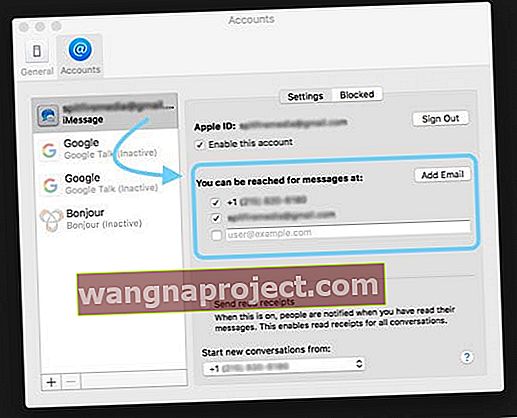
เปิดใช้งาน Handoff บนอุปกรณ์ของคุณ
- อุปกรณ์ iOS:ไปที่การตั้งค่า> ทั่วไป> Handoff และสลับเปิด
- Apple Watch : ไปที่ iPhone ที่จับคู่แล้วเปิดแอพ Watch แตะที่นาฬิกาของฉัน> ทั่วไป> เปิดใช้งาน Handoff และสลับเปิด
- Mac:เลือกเมนู Apple> การตั้งค่าระบบ> ทั่วไปและเปิดอนุญาต Handoff ระหว่าง Mac เครื่องนี้กับอุปกรณ์ iCloud ของคุณ

Handoff เป็นคุณสมบัติของ Apple ที่ช่วยให้คุณทำงานบนอุปกรณ์เครื่องหนึ่งต่อจากที่คุณทำค้างไว้ในอีกเครื่องหนึ่ง ใช้งานได้เฉพาะเมื่อคุณลงชื่อเข้าใช้ iCloud โดยใช้ Apple ID เดียวกันบนอุปกรณ์และคอมพิวเตอร์ทุกเครื่องของคุณ นอกจากนี้อุปกรณ์ของคุณต้องเปิดบลูทู ธ และอยู่ในระยะ BT ของกันและกัน (ประมาณ 10 เมตรหรือ 30 ฟุต)
ข้อกำหนด
ตรวจสอบให้แน่ใจว่าคุณมีการเชื่อมต่อข้อมูลที่ถูกต้องมือถือหรืออินเตอร์เน็ตไร้สาย ตรวจสอบให้แน่ใจว่า iMessage เปิดอยู่ ( การตั้งค่า> ข้อความs .)
เปิดใช้งานอีกครั้ง
สิ่งสำคัญคือต้องเปิดใช้งาน iMessage บนอุปกรณ์ iOS และคอมพิวเตอร์ทั้งหมดของคุณโดยใช้ Apple ID เดียวกัน หากคุณเปิดใช้งานแล้ว iMessage แตะการตั้งค่า> ข้อความsแล้วปิด iMessagอี จากนั้นเปิดโดยแตะแอพ Messages บนหน้าจอหลักเพื่อลงชื่อเข้าใช้อีกครั้งด้วย Apple ID ของคุณเพื่อเปิดใช้งาน iMessage

อัปเดตการตั้งค่า
การแก้ไขเฉพาะนี้ช่วยในการซิงค์ปัญหาหากคุณต้องการซิงค์ระหว่าง iPhone และ iDevices อื่น ๆ (iPad หรือ iPod Touch) ทำตามขั้นตอนนี้บนอุปกรณ์ iOS แต่ละเครื่องที่คุณมี แตะการตั้งค่า> ข้อความ> ส่งและรับ การตั้งค่านี้คือหมายเลขโทรศัพท์มือถือของคุณบน iPhone ตามค่าเริ่มต้น ดูที่คุณสามารถเข้าถึงได้โดย iMessage At และตรวจสอบว่าที่อยู่อีเมลในรายการนั้นเหมือนกับบนอุปกรณ์อื่น ๆ ทั้งหมดของคุณ หากไม่เป็นเช่นนั้นให้เพิ่มที่อยู่อีเมลเดียวกันในอุปกรณ์ทั้งหมดเป็นที่อยู่อื่น และหากไม่มีอีเมลอยู่ในรายการให้เพิ่มเข้าไปในขณะที่อยู่ในการตั้งค่านี้ให้ตรวจสอบว่า Apple ID นั้นถูกต้องจริงๆ

ถัดไปในตำแหน่งเดียวกันนั้น ( การตั้งค่า> ข้อความ> ส่งและรับ ) ตรวจสอบให้แน่ใจว่าหมายเลข iPhone ของคุณแสดงเป็นรายการเป็นสีเทาและถูกเลือก ในบางครั้งหมายเลข iPhone ของคุณจะไม่ถูกเลือก
หากหมายเลขของคุณไม่ถูกเลือกแสดงว่าแอพ Messages ของคุณไม่ได้เชื่อมต่อกับเซิร์ฟเวอร์ iMessage ดังนั้นคุณต้องปิดและเปิดใหม่อีกครั้งเพื่อให้ iMessage รีสตาร์ทและเชื่อมต่อใหม่กับเซิร์ฟเวอร์ iMessages ของ Apple ไปที่การตั้งค่า> ข้อความ> iMessageแล้วสลับปิดแล้วเปิดใหม่ การดำเนินการนี้บังคับให้ iPhone ของคุณต้องผ่านขั้นตอนการเปิดใช้งานอีกครั้ง

การแก้ไขอื่น ๆ
- ผู้อ่านบางคนบอกเราว่าการลบเธรด iMessages ช่วยแก้ปัญหานี้ได้ ลองคิดถึงการลบเธรดข้อความเก่าของคุณใน iDevices, Mac และ Apple Watch ทั้งหมดเพื่อซิงโครไนซ์ผลิตภัณฑ์ Apple หลายรายการกับ Apple ID ของคุณ ขึ้นอยู่กับว่าคุณต้องการหรือต้องการข้อความเหล่านั้นมากแค่ไหนลองทำตามขั้นตอนนี้เมื่อเหมาะสมกับคุณมากที่สุด
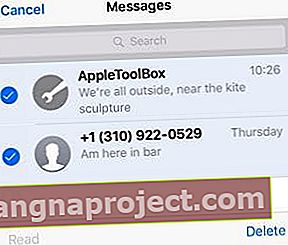
- การเปลี่ยนทางเลือกอีเมลของคุณอาจช่วยได้ในการตั้งค่า> ข้อความ> ส่งและรับภายใต้คุณสามารถเข้าถึงได้โดย iMessage ที่และเริ่มการสนทนาใหม่จาก
ออกจากระบบ Apple ID บน iDevices & Mac ทั้งหมด
- ลงชื่อเข้าใช้อีกครั้งบน Mac ก่อน
- ปิดการใช้งานหมายเลข iPhone ภายใต้คุณสามารถติดต่อข้อความได้ที่:
- พิมพ์หมายเลข iPhone ของคุณด้วยตนเองในข้อความใหม่และส่ง
- ตรวจสอบ iPhone ของคุณเพื่อหาข้อความนั้นและส่งคำตอบ
- ตอนนี้เปิดใช้งานหมายเลข iPhone ของคุณบน Mac ของคุณ
- ไปที่การตั้งค่า> ข้อความ> ส่งและรับและลงชื่อเข้าใช้ด้วย Apple ID ของคุณ
เหตุใดจึงไม่ลบการซิงค์ข้อความ
ทำให้สมบูรณ์แบบเมื่อคุณลบข้อความนั้นบน iPhone ของคุณ (หรือคุณ Mac, Apple Watch, iPad ฯลฯ ) มันควรจะลบบนอุปกรณ์อื่น ๆ ทั้งหมดของคุณโดยอัตโนมัติ นั่นคือสิ่งที่เกี่ยวกับการซิงค์ใช่ไหม แต่น่าเสียดายที่มี iMessage แอปเปิ้ลและข้อความและ Apple ID ของคุณเชื่อมต่อผลิตภัณฑ์ลบไม่ซิงค์ในอุปกรณ์ทั้งหมด ในความเป็นจริงการลบข้อความ (iMessage หรือ SMS) จะใช้ได้เฉพาะในอุปกรณ์นั้นเท่านั้น

iMessages ไม่ได้รับการซิงค์มีการจัดส่งแล้ว!
สำหรับแอพ Messages และ iMessage การซิงค์กับทุกอุปกรณ์หมายถึงการแสดงผลบนอุปกรณ์ทั้งหมดจริงๆ นั่นหมายความว่าข้อความ SMS และ iMessages ทั้งหมดจะถูกส่งไปยังอุปกรณ์และ Mac ที่เชื่อมต่อทั้งหมดของคุณ แต่ไม่มีวิธีการปัจจุบันในการตรวจจับการลบข้อความและรายงานกลับไปที่ระบบเพื่อให้อุปกรณ์ทั้งหมดของคุณลบข้อความโดยอัตโนมัติ ดังนั้นคุณต้องลบข้อความจากแต่ละอุปกรณ์หรือ Mac ทีละเครื่อง สำหรับ iFolks ที่มี Apple Watch นี่เป็นความเจ็บปวดอย่างแท้จริงเนื่องจากขณะนี้ยังไม่มีวิธีลบหลายข้อความคุณจะลบทีละข้อความ เสียเวลาจริง!

iMessages ไม่ซิงค์กับแต่ละอื่น ๆ ผ่านทาง iCloud หากคุณสังเกตเห็นว่าไม่มีการตั้งค่า iCloud สำหรับข้อความ iMessages ใช้ Apple ID ของคุณ แต่ก็เกี่ยวกับเรื่องนี้ ผลิตภัณฑ์ Apple แต่ละชิ้นที่คุณเป็นเจ้าของจะสร้างรหัสเข้าสู่ระบบที่ไม่ซ้ำกัน (ตามหมายเลขซีเรียลของอุปกรณ์ของคุณ) เพื่อเข้ารหัสข้อความของผลิตภัณฑ์เพื่อให้มีความปลอดภัยในระหว่างการขนส่ง Apple ไม่เก็บสำเนาของคีย์นั้นไว้ใน iCloud มีอยู่ในอุปกรณ์เท่านั้น

ดังนั้นเมื่อคุณส่งหรือรับข้อความเซิร์ฟเวอร์ iMessages ของ Apple จะส่งข้อความของคุณไปยังอุปกรณ์ที่เชื่อมต่อแต่ละเครื่องจนกว่าพวกเขาจะยอมรับ โดยสรุปเซิร์ฟเวอร์ iMessages จะคัดลอกข้อความของคุณจนกว่าสำเนาจะส่งไปยังอุปกรณ์ที่เชื่อมต่อ Apple ID แต่ละเครื่อง ไม่มีการเชื่อมต่อระหว่างสำเนาใด ๆ เหล่านี้ดังนั้นจึงไม่มีทางที่จะรับรู้ได้ว่าคุณได้ลบข้อความบนหนึ่งในนั้นหรือไม่
iMessages เข้ารหัสจากต้นทางถึงปลายทาง ข้อมูลเหล่านี้ได้รับการสำรองข้อมูลโดยเป็นส่วนหนึ่งของข้อมูลสำรอง iCloud หรือ iTunes ของอุปกรณ์แต่ละเครื่อง และมีเพียงอุปกรณ์ของคุณจัดเก็บข้อความของคุณทั้งหมดในประเทศโดยไม่มีการเข้ารหัส แต่เมื่อมีการส่งข้อความจากอุปกรณ์เครื่องหนึ่งไปยังอีกเครื่องหนึ่งข้อความเหล่านั้นจะถูกเข้ารหัสเพื่อให้ Apple ไม่สามารถอ่านได้ มาตรการเหล่านี้มีขึ้นเพื่อปกป้องความเป็นส่วนตัวของคุณ
การทำความสะอาดบ้านดิจิทัลของเราเป็นความเจ็บปวด!
คุณได้เชื่อมต่ออุปกรณ์และ Mac ทั้งหมดของคุณเพื่อซิงค์กับ iMessage เมื่อคุณส่งหรือรับข้อความอุปกรณ์ทุกเครื่องจะแสดงและอัปเดตการสนทนาเหล่านั้น แต่เมื่อคุณลบการสนทนาคุณต้องลบเธรดข้อความแต่ละรายการในอุปกรณ์ทั้งหมดทีละรายการด้วยมือ!

สำหรับพวกเราหลายคนการใช้แรงงานคนทั้งหมดนี้เป็นความเจ็บปวดมากเกินไป เป็นเรื่องน่าผิดหวังที่พบว่าแอปข้อความของคุณเต็มไปด้วยบทสนทนาเก่า ๆ โฆษณาขยะและทางตันอื่น ๆ บน iPhone, Mac, Apple Watch, iPad หรือ iPod touch ของคุณ และวิธีเดียวในการทำความสะอาดบ้านคือทำผ่านอุปกรณ์แต่ละชิ้นโดยลบข้อความทีละรายการ

สำหรับหลาย ๆ คนนี่คือตัวแบ่งข้อตกลง การเปิดใช้งาน Messages บนอุปกรณ์ที่เชื่อมต่อทั้งหมดของคุณเป็นงานมากเกินไป! และทำให้ผลิตภัณฑ์อย่าง Apple Watch ดูน่าสนใจน้อยลงมาก
ฉันจะทำอย่างไรดี?
หากคุณไม่พอใจกับผลิตภัณฑ์หรือระบบปฏิบัติการ Apple ของคุณโปรดแจ้งให้พวกเขาทราบ! ส่งคำติชมไปยัง Apple โดยตรงและแจ้งให้พวกเขาทราบว่าคุณต้องการเปลี่ยนแปลงอะไรและทำไม ดังนั้นหากคุณรู้สึกไม่สบายและเบื่อที่จะต้องลบข้อความเดิม ๆ ในแต่ละอุปกรณ์โปรดแจ้งให้ Apple ทราบ